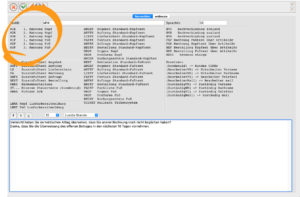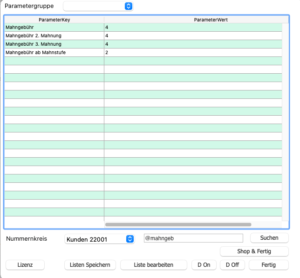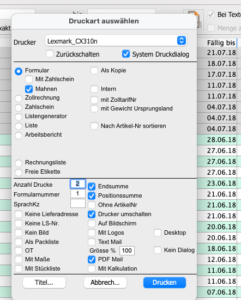Sie haben überfällige Rechnungen?
Mit OfficeNo1 können Sie Mahnungen generieren – bis zu drei Mahnungen je Rechnung.
Im Folgenden wird erklärt,
1. wie Sie für jede der drei Mahnstufen die Mahntexte einstellen können,
2. wie Sie die Mahngebühr für die drei Mahnstufen definieren können,
3. wie Sie den Kopftext/Überschrift der einzelnen Mahnstufen abändern können und
4. wie eine Mahnung erstellt wird.
1. Mahntexte erstellen
Sie haben die Möglichkeit für jede Mahnstufe einen Kopftext und einen Fußtext zu definieren. Dafür wird je ein Textbaustein angelegt. Die TextID für den jeweiligen Textbaustein wird auf der linken Seite angezeigt.
So ist z.B.: die ID für den Kopftext der ersten Mahnstufe: M1K.
2. Mahngebühr festlegen
Für jede Mahnstufe kann eine andere Mahngebühr festgelegt werden. Auch besteht die Möglichkeit erst ab einer gewissen Stufe Gebühren zu verrechnen.
Als Administrator eingeloggt finden Sie in den Voreinstellungen die Parameter Mahngebühr, Mahngebühr 2. Mahnung, Mahngebühr 3. Mahnung und Mahngebühr ab Mahnstufe. Hier tragen Sie Ihre gewünschten Werte bzw. Spesen ein.
3. Überschrift ändern
Der Kopftext ist die „Überschrift“ der Mahnung. Sie können festlegen, wie Sie das Dokument benennen wollen.
Standardmäßig ist der Mahntext bzw. die Überschrift für die erste Mahnstufe Zahlungserinnerung, für die zweite Mahnstufe Mahnung und fpr die dritte Mahnung Letzte Mahnung.
Ebenfalls in den Voreinstellungen (als Administrator eingeloggt) finden Sie die drei Parameter Mahntext1, Mahntext2 und Mahntext3, welche Sie abändern können.
4. Mahnung erstellen
Im Menü unter Verarbeiten Rechnungen selektrieren Sie die gewünschten Datensätze und gehen auf Drucken.
Im Druckdialog markieren Sie Mahnen und ggf. weitere Einstellungen wie auf Bildschirm oder Pdf Mail, wenn die Mahnung nicht ausgedruckt werden soll.
Mit der Bestätigung auf Drucken wird die Mahnung erstellt.
Vor dem Generieren einer solchen, wird pro ausgewählter Rechnung geprüft
– ob die Fälligkeit überschritten ist,
– ob der Betrag noch nicht bezahlt ist,
– ob „keine Mahnsperre“ beim Kunden in den Stammdaten deaktiviert ist und
– ob in der Rechnung „nicht mahnen“ deaktiviert ist.
Wenn schon einmal gemahnt wurde, wird zusätzlich geprüft
– ob die Frist der letzten Mahnung schon überschritten ist.
Treffen alle Kriterien zu, wird die Mahnung erstellt und in der Rechnung folgende Felder gesetzt:
Mahnstufe: Wird um eines erhöht
Gemahnt bis: Das Datum für die nächste Fälligkeit wird gesetzt.
Die nächste Fälligkeit bzw. das nächste Mahnen wird standardmäßig automatisch auf 14 Tage gesetzt. Diese Einstellung können Sie ebenfalls in den Voreinstellungen (als Administrator eingeloggt) ändern. Der dazugehörige Parameter lautet: Nächstes Mahnen.
Haben Sie Fragen?
Mit freundlichen Grüßen
Ihr OfficeNo1-Team, 2021